Zelf ben ik inmiddels echt wel een fan van de Kindle geworden. Er is alleen één groot nadeel. Ik wil niet al mijn boeken bij Amazon kopen. Sterker nog, ik heb al de nodige boeken op andere e-readers gekocht. Herkenbaar? In deze tutorial leggen we uit hoe je epub bestanden op de Kindle zet. Of beter gezegd, hoe je ze zo omzet dat de Kindle ermee overweg kan.
ePub vs. Mobi vs. PDF
Er zijn op dit moment drie gangbare standaarden voor eBooks. De meest generieke is de PDF. Het grote nadeel is dat de vorm van een PDF vast staat. Staan er 1000 woorden op een pagina van de PDF, krijg je deze ook allemaal op een enkele pagina op jouw e-Reader. Joepie!
ePub en Mobi bestanden zijn heel anders van opbouw. De teksten zitten erin, maar hebben geen vaste positie op de pagina. De ereader bepaalt afhankelijk van jouw voorkeuren hoeveel tekst er op een pagina staat. Wel is het zo dat in ePub, de eigenaar van het boek meer controle heeft over de opmaak van de tekst. Iets dat je misschien niet wilt. En daar is Mobi dan weer de ster. Daar bepaalt de lezer de opmaak van de tekst.
Qua bestandsformaat liggen de twee wel mijlen ver bij elkaar vandaan. Mobi bestanden zijn doorgaans een stuk groter dan ePub bestanden. Technisch steken ze heel anders in elkaar. Gewoon het bestand hernoemen heeft dus geen zin. Je moet het bestand converteren.
Calibre to the rescue
En daar heb je een tool voor nodig. Het liefst gratis natuurlijk. Calibre begon haar carrière als een prachtige tool om boeken op de Sony e-readers te beheren. Inmiddels heeft Sony het slagveld rondom de digitale lezer al lang verlaten, maar Calibre is verder gegroeid.
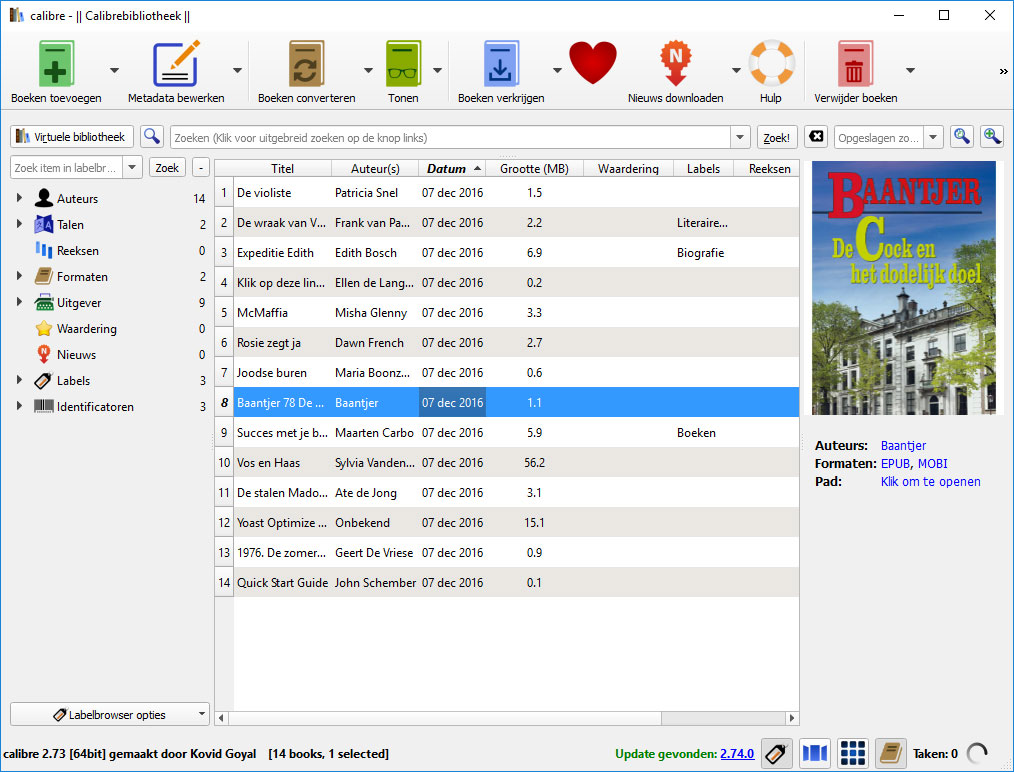
Stap 1 – Download de software
Via deze link kun je Calibre downloaden. Calibre is zowel voor Windows gebruikers als voor Max OS en Linux te downloaden.
Stap 2 – Instellen
Wanneer Calibre draait, moet je even aangeven waar op de computer jij jouw bibliotheek met ebooks gaat opbouwen. Dit kan ook op een netwerkschijf als je een NAS in het netwerk hebt hangen. Hierin zet je al jouw ePub bestanden.
Ook kun je nu diverse e-mail programma’s instellen. Wanneer je Calibre hier toegang toe geeft en jouw Kindle e-mail gegevens voor jouw ereader instelt (te vinden op de account pagina bij Amazon), kun je boeken na converteren via e-mail naar jouw Kindle sturen. Dit is allemaal niet verplicht. Zoals je verderop leest, kun je ze ook direct op de Kindle zetten.
Stap 3 – Converteren
Selecteer de boeken die je wilt converteren voor jouw Kindle. Daarna druk je op de knop Boeken Converteren. Hoewel de bestanden erg klein zijn, kan het even duren voor dit klaar is. Gewoon even een kopje koffie drinken en klaar.
Stap 4 – Op de Kindle zetten
Wanneer je de Kindle via USB aansluit, zal Calibre deze meteen herkennen. Nu is het een kwestie van boeken selecteren en op de knop drukken om deze op de Kindle te zetten. Snel en simpel. Sterker nog, ik geef hier de voorkeur aan boven het gebruik van e-mail.
Het verdienmodel van Calibre
Als iets gratis is, moet er toch ergens geld aan verdient worden? Dat klopt. Dit is ook het geval met Calibre. Er zit een knop Boeken verkrijgen in. Druk je daarop, gaat Calibre op zoek naar het door jou gewenste boek. Daarbij gebruikt het zowel webshops als websites waar boeken te vinden zijn waarop het auteursrecht is verlopen. Wanneer je een boek via Calibre aanschaft, krijgt de maker van de software zeer waarschijnlijk een kleine bijdrage. De prijzen van de boeken blijven voor jou gelijk. Dit is dus dé manier om iets terug te doen voor de maker van deze handige tool.



11 reacties
Calibre werkte prima, maar vandaag heb ik weer boeken op mijn e-reader gezet en nu zie ik opeens de omslag niet ! Alle boeken zijn grijs met alleen de titel en schrijver, alles in het zelfde letter type!
Ik had boeken gekocht bij Book choise, die ik eerder op mijn e-reader gezet heb hebben wel de originele kaft maar die ik er nu opgezet heb dus niet.
Heeft u een idee hoe dat kan?
Heb je de reader al ge-update en opnieuw opgestart? Had ik laatst ook met een reader. Dat bleek de oplossing.
Opnieuw opstarten heb ik al een paar keer geprobeerd, zonder up-daten dan, dat hielp niet.
Up-daten….., heb ik dus niet gedaan, heel stom misschien maar hoe doe je dat?!
Ik heb een kindle via amazon.es gekocht omdat ik hier woon, het probleem is dat ik geen nederlandse boeken kan downloaden, omdat ik een spaans ip adres heb?
Op mijn Ipad staan heel wat boeken die ik wil overzetten, aangezien ik absoluut geen verstand van computers heb weet ik niet hoe dat moet, ik heb een oude Imac en een Ipad, graag uw advies, met vr.gr. Ika
Lastige. Ik heb wel eens gehoord van een programma wat je IP Adres weergeeft als een ander IP Adres. Dat gebruikte mensen ook wel eens om bijvoorbeeld Amerikaans Netflix te kijken.
Anders zit er niets anders op dan even op bezoek in ons koude kikkerlandje.
Zit met hetzelfde probleem.wil via tablet boeken naar mijn kindle zetten maar het gaat niet heb nog een oude sony en dat was geen probleem. Gewoon aansluiten met draad en uploaden ,nu met kindle gaat dqt niet ,boeken staan op tablet,maar ik kan ze niet overbrengen naar kindle ebook .stom dqt ik hem gekocht heb’ , en met nederlandse boeken ook probleem omdat je in het buitenland bent
Nicky
ik kan calibre wel downloaden maar krijg het niet geinstalleerd, ik krijg de foutcode 2503 en daarna 2502? Heb jij een oplossing voor mij?
via je amazon account probeer dit eens
amazon.nl.myk
daar kunt info halen voor je kindle
en dan epub versturen via https://www.sendepubtokindle.com/
sorry moet zijn https://www.amazon.nl/myk
Calibre geïnstalleerd, boeken in gezet en wil ze converteren maar krijg alleen maar een melding: str object is not callable. Dit krijg ik bij alle boeken dus schiet helemaal niks op.
Van alles geprobeerd maar blijft deze melding geven..
Iemand enig idee?
Het was 2016 dat we dit schreven. Kan goed zijn dat er inmiddels wijzigingen zijn geweest aan de software.